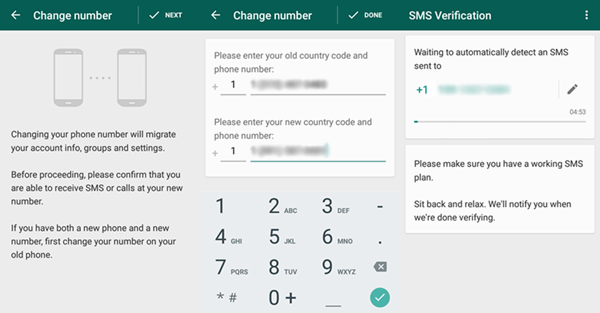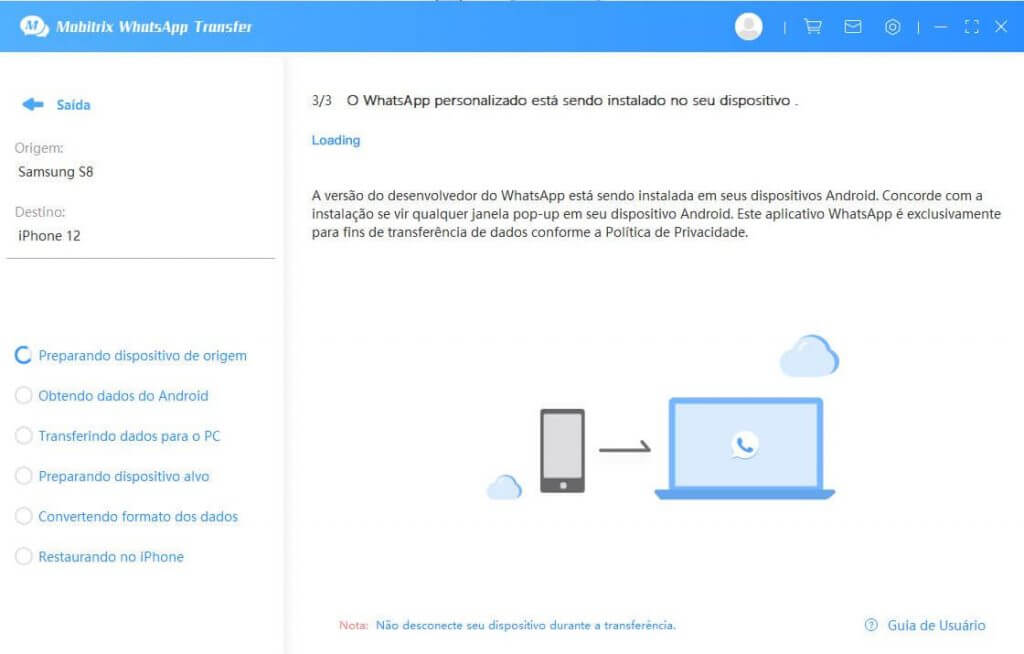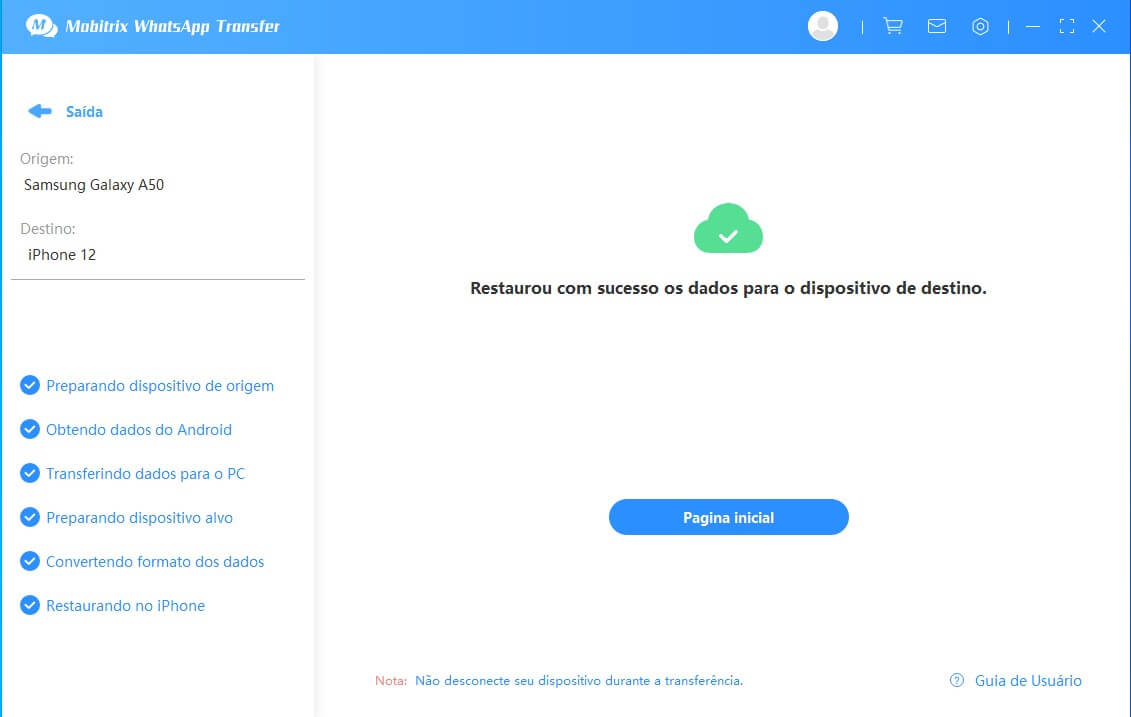'Acabei de mudar de Android para iPhone. Eu costumava fazer backup do meu histórico de conversas do WhatsApp para o Google Drive semanalmente. Mas quando instalei o WhatsApp no meu novo iPhone, restaurar as conversas pelo iCloud era a única opção. Como posso transferir as mensagens do WhatsApp do Google Drive para o meu novo iPhone?'
Neste artigo, veremos se é possível restaurar o backup do WhatsApp no iPhone pelo Google Drive. Além disso, falaremos sobre como transferir o WhatsApp de Android para iPhone de forma eficaz. Então, vamos começar respondendo a essa pergunta.
É possível restaurar o backup do WhatsApp no iPhone pelo Google Drive diretamente?
A resposta simples para essa pergunta é Não. Mas, como você quer uma explicação, podemos dizer que o principal motivo pelo qual você pode não pode restaurar o backup do WhatsApp no iPhone pelo Google Drive é que os protocolos de criptografia do Google Drive são incompatíveis com os do iPhone.
Os protocolos de criptografia referem-se à forma como um serviço, como o Google Drive ou iCloud, protege os dados que estão nos seus servidores contra hackers ou usuários não autorizados. Como esses dois protocolos são muito diferentes; simplesmente não é possível transferir dados de uma plataforma para outra.

Restaurar Backup do WhatsApp no iPhone pelo Google Drive
Maneiras Indiretas mas Simples para Restaurar o WhatsApp no iPhone pelo Google Drive
Mas isso não significa que não haja como restaurar o WhatsApp no iPhone pelo Google Drive. Existem maneiras indiretas de fazer isso e veremos duas delas, começando pela mais eficaz.
Primeiro, vamos comparar as 3 soluções e escolher a mais adequada.
| Transferência em Lote | Velocidade | Dificuldade | Conexão de Rede | |
|---|---|---|---|---|
| Mobitrix WhatsApp Tranfer | Sim | Rápido | Fácil | Não precisa |
| Não | Lento | Fácil | Precisa | |
| WhatsAppTrans | Sim | Lento | Complicado | Precisa |
Cada uma das 3 alternativas vantagens e desvantagens. Quando você compara as 3, o método de email e WhatsAppTrans são lentos e requerem uma conexão ativa com a Internet. Além disso, o email não pode ajudar com mensagens muito volumosas. Você tem que transferir uma conversa de cada vez. Com este método apenas é gerado um arquivo TXT. As conversas não podem ser lidas diretamente no aplicativo do WhatsApp. Apenas pode visualizar as conversas através do anexo enviado para o email.
Embora o WhatsAppTrans suporte mensagens volumosas, é complicado de usar. Quanto ao email, há restrições quanto ao número de conversas que você pode mover. Também existe uma restrição em alguns países.
Por outro lado, o Mobitrix WhatsApp Transfer não precisa de uma conexão com a internet para você restaurar o backup do WhatsApp no iPhone pelo Google Drive.
O Mobitrix é melhor, em comparação os métodos de email e WhatsAppTrans, porque permite que você mova todas as suas conversas para o seu novo iPhone e não perca nenhuns dados. Por outro lado, a opção de email não permite ter as conversas no aplicativo do WhatsApp no seu iPhone, e o WhatsAppTrans é mais arriscado de usar e pode levar à perda de seus dados.
Mobitrix WhatsApp Transfer
Uma das melhores maneiras de gerenciar todos os dados da sua conta do WhatsApp é usar uma ferramenta especializada, conhecida como Mobitrix WhatsApp Transfer. Essa ferramenta permite contornar facilmente a limitação dos protocolos de criptografia e transferir e restaurar o backup do WhatsApp no iPhone pelo Google Drive. Possui também inúmeros outros recursos que simplificam o gerenciamento do WhatsApp, tanto no Android quanto no iOS.
Aqui estão alguns desses recursos:
- Com o Mobitrix WhatsApp Transfer, você pode facilmente transferir o WhatsApp entre dispositivos iOS e Android de forma fácil e rápida.
- Você também pode usá-lo para criar um backup completo de todos os dados do dispositivo para o computador, de forma totalmente gratuita.
- Também é útil quando você deseja restaurar o mesmo backup em dispositivos iOS ou Android. Um bônus é que não há necessidade de desinstalar o Whatspp durante a restauração.
- Ele suporta todos os dispositivos iOS e todos os dispositivos Android, bem como todas as versões do firmware iOS e todas as versões do sistema operacional Android.
- É 100% seguro de usar e não afeta nem causa perda de dados no dispositivo ou nos serviços em nuvem
Para usar essa ferramenta para restaurar as conversas do WhatsApp no iPhone pelo Google Drive, baixe baixe e instale o programa em seu computador e siga estas etapas simples:
Começamos restaurando o backup do WhatsApp para o dispositivo Android. Se o WhatsApp já estiver instalado, desinstale-o e volte a instalar a partir da Play Store.
Siga as instruções na tela para configurar a conta e verificar o número de telefone. Certifique-se de que é o mesmo número de telefone que usou para criar o backup.

whatsapp android verificar novo número
Quando o WhatsApp detectar o backup do Google Drive, clique em “Restaurar” e aguarde enquanto o backup é restaurado para o dispositivo.

restaurar mensagens whatsapp android
Agora que o backup foi restaurado para o Android, podemos usar o Mobitrix para transferir as conversas para o iPhone. Abra o Mobitrix e na janela principal, clique em “Transferir WhatsApp entre Dispositivos”.

conectar os 2 dispositivos ao computador
Conecte o dispositivo Android e o iPhone ao computador usando cabos USB. Pode ter que desbloquear o iPhone e habilitar a depuração USB, permitindo que o programa detecte os dispositivos.
Assim que o Mobitrix detectar os dispositivos, clique em “Transferir” e a transferência dos dados do WhatsApp do Android para o iPhone começará imediatamente.

dispositivo conectado com sucesso
Mantenha os dois dispositivos conectados ao computador até que o processo seja concluído. Quando a transferência for concluída, poderá acessar, no iPhone, todos os dados do WhatsApp que estavam no backup do Google Drive.

começar a transferir mensagens do whatsapp
Aqui está o guia de vídeo para transferir o WhatsApp do Android para o iPhone com o Mobitrix
Email (Inconveniente)
Você também pode transferir dados do WhatsApp de Android para iPhone usando o email. Como pode imaginar, esse processo consiste em enviar as conversas do WhatsApp para você mesmo em um anexo de email e depois baixar esse anexo no iPhone.
Como restaurar por email, passo a passo:
- Restaure o WhatsApp do Google Drive para o dispositivo Android seguindo as etapas acima.
- Abra o WhatsApp no dispositivo Android e selecione a conversa do WhatsApp que deseja enviar. Em seguida, toque no nome do contato, exibido na parte superior.
- Toque em “Exportar conversa” e escolha se deseja anexar os arquivos de mídia ao email ou não.
- Digite o endereço de email e toque em “Enviar” .

exportar whatsapp por e-mail
Navegue até o aplicativo de Email do seu iPhone, abra o email e baixe o anexo no formato de texto.
Lembre-se de que não poderá ver as conversas no aplicativo do WhatsApp no seu iPhone.
- O método de email transfere as conversas no formato de arquivo TXT. Como resultado, você não saberá o remetente e não poderá responder a nenhuma mensagem nesse formato.
- Outra limitação é a necessidade de uma conexão com a internet.
- Além disso, existem limitações de país e do número de conversas que é possível transferir. Verifique esta página de perguntas frequentes do WhatsApp para obter mais informações.
Ferramenta gratuita (WhatsAppTrans) para transferir mensagens do WhatsApp do Android para iPhone
Aqui está o que você precisa saber sobre o WhatsAppTrans:
Por favor, leia com atenção antes de usar esta ferramenta:
- É gratuita.
- É complicada de usar e por isso só é recomendada para pessoas que tenham um bom conhecimento de informática.
- Usar o WhatsAppTrans coloca você em risco de perda de dados, pois nem sempre tem 100% de sucesso
- O histórico de conversas estará disponível no aplicativo “Arquivos” do seu iPhone.
- É possível transferir mensagens de vários contactos, mas não poderá ver as mensagens no WhatsApp no iPhone.
Para usar o WhatsAppTrans, faça o seguinte:
- Baixe no Github o .apk do WhatsApp ou WhatsApp Business, conforme o aplicativo que costuma usar. Você também precisa da ferramenta de exportação de dados do WhatsApp: ExportAndroidWhatsApp.exe.
Nota: Antes de continuar, verifique se você tem uma pasta WhatsApp no gerenciador de arquivos do seu Android, se a pasta não existir, NÃO tente continuar com este método, use um dos outros métodos apresentados no artigo.
exportar dados do WhatsApp no Android
- Crie um backup local do WhatsApp no seu Android, certifique-se de que foi criado com sucesso, caso contrário, os dados serão perdidos. Desinstale o aplicativo WhatsApp e instale o que você baixou na etapa 1. Abra-o e siga as instruções, conceda permissão para acessar o armazenamento local e permita que ele restaure os dados do backup.
- No Android, crie um arquivo “data.flg” dentro da pasta do WhatsApp, depois abra novamente o aplicativo WhatsApp. Depois de aberto, volte para a pasta WhatsApp e verifique se o arquivo “ok.flg” e a pasta “chatpath” foram criados. Em caso positivo, o histórico de conversas do WhatsApp foi exportado com sucesso.
- Conecte o telefone Android ao computador usando um cabo, copie a pasta do WhatsApp e cole em qualquer local no seu computador.
- Inicie o terminal do seu PC e digite o comando abaixo:
ExportAndroidWhatsApp.exe localização WhatsApp
Assim que o comando for executado, um arquivo “txt”, que conterá o histórico de conversas do seu WhatsApp, será criado e armazenado no diretório do WhatsApp no seu PC.

salvar histórico de conversas do WhatsApp no Android
- Baixe o iTunes mais recente e conecte o iPhone ao PC.
- Importe os arquivos de mídia e imagens (no diretório WhatsApp) para as “Fotos” do seu iPhone. Recomendamos que importe todos os arquivos de mídia para as "Fotos" do iPhone, o que permite que você veja todas as imagens, fotos, vídeos e áudios do WhatsApp no seu iPhone.
- Se necessário, os arquivos "txt" também podem ser importados para as "Fotos" do iPhone, o que permitirá aceder-lhe quando desejar, no conforto do seu celular. Além disso, você pode compartilhá-los com parentes ou outras pessoas como uma forma de manter o backup.

importar histórico de conversas do WhatsApp do Android para o iPhone
O método do WhatsAppTrans é mais técnico e recomendado para pessoas que têm mais experiência em usar o computador. No entanto, se você é um iniciado em computadores, existem outros métodos, por exemplo, a ferramenta Mobitrix WhatsApp Transfer é muito mais fácil de usar.
A troca de telefone pode ser difícil, especialmente quando os dispositivos rodam em plataformas diferentes. Muitas vezes, é mais difícil mover dados de aplicativos como o WhatsApp, usando os métodos convencionais de troca de dispositivos. Esse problema pode ser tão frustrante que a maioria das pessoas geralmente desiste das mensagens antigas e começa do zero.
Mas se você tem mensagens muito importantes em sua conta do WhatsApp, simplesmente desistir não é uma opção. O Mobitrix WhatsApp Transfer oferece a oportunidade rara e única de mover dados de um dispositivo para outro sem ter que usar serviços de armazenamento, como o Google Drive.
Compartilhe sua opinião sobre este tópico, ou qualquer outro problema de dados do WhatsApp, na seção de comentários e faremos o nosso melhor para encontrar as soluções mais eficazes para você.